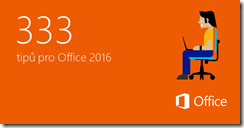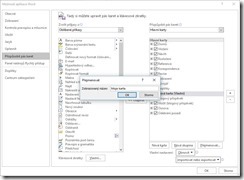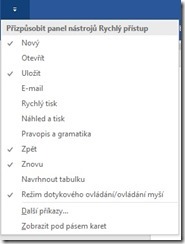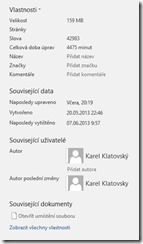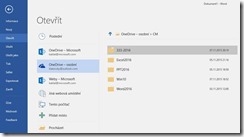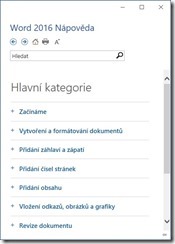333 tipů pro Microsoft Office 2016 (36-40)
Zajímavou funkcí je možnost vytvoření vlastní karty na pásu. Pokud totiž z každé karty využíváte např. jeden až dva příkazy, je poměrně obtěžující neustálé přepínání karet nebo hledání vybraného příkazu. Proto je zde možnost vytvořit si kartu vlastní, pojmenovat si ji vlastním názvem a umístit na ni libovolné příkazy z celé aplikace. Postup pro vytvoření nové karty a přidání vlastních příkazů je následující:
1. Klikněte na nabídku Soubor – Možnosti a v nabídce zvolte kategorii Přizpůsobit pás karet.
2. V otevřeném okně klikněte v pravé dolní části na tlačítko Nová karta. V hierarchii karet se vytvoří nová karta včetně jedné prázdné skupiny příkazů. Kliknutím na tlačítko Přejmenovat v dolní části okna máte možnost si přejmenovat kartu i skupinu příkazů.
3. Pro přidání příkazů si v levém sloupci vyberte požadovaný příkaz a kliknutím na tlačítko Přidat mezi sloupci si přidejte příkaz přímo do zvolené skupiny. Všimněte si, že v horní části levého sloupce si můžete vybrat kategorii příkazů, pro zobrazení úplně všech příkazů dané aplikace zvolte možnost Všechny příkazy.
4. Po vložení požadovaných příkazů, přejmenování apod. stačí kliknout na tlačítko OK, nová karta bude vytvořena a zařazena mezi stávající karty na pás karet.
Panel nástrojů Rychlý přístup slouží v sadě Microsoft Office k zobrazení nejčastěji používaných prvků, funkcí a nabídek a najdete ho standardně v levém horním okraji aplikace nad tlačítkem Soubor.
Protože každému uživateli vyhovuje jiné uspořádání příkazů, můžete tento panel plně přizpůsobit svým požadavkům. Po kliknutí na šipku na konci panelu na výběr máte buď nejběžnější příkazy (Nový, Otevřít...), které aktivujete kliknutím na jejich název, nebo si můžete kliknutím na příkaz Další příkazy vybrat ze všech příkazů dané aplikace.
U každého dokumentu, který v systému Microsoft Office vytváříte, se ukládají určité vlastnosti dokumentu, které si můžete prohlédnout v nabídce Soubor – Informace. Najdete zde takové informace, jako jsou např. velikost, celková doba úprav, autor, datum vytvoření souboru apod.
39. Jak uložit soubor na web?
Všechny aplikace ve verzi 2016 podporují ukládání na webové úložiště společnosti Microsoft s názvem OneDrive. Pro využití této služby stačí mít zdarma dostupný účet Microsoft a můžete začít tuto službu na adrese www.OneDrive.cz využívat. Ve webovém prostředí úložiště si můžete vytvářet složky a podsložky a z aplikací sady Microsoft Office pak pomocí nabídky Soubor – Uložit vaše dokumenty rovnou na OneDrive uložit.
Podrobnou nápovědu pro každou aplikaci zobrazíte v nabídce Soubor – Nápověda nebo po stisku klávesy F1. Nápověda v systému Microsoft Office 2016 je velice úzce propojena s internetem a portálem Office.com. Výhodou tohoto řešení je zejména aktuálnost zobrazovaného obsahu.
- Karel Klatovský